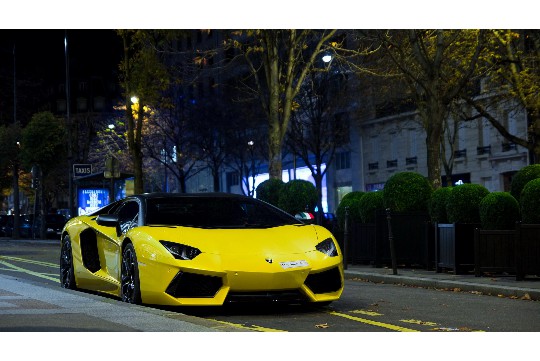摘要:游戏卸载全攻略提供了一套轻松移除不再需要的游戏的方法。该攻略旨在帮助用户彻底卸载游戏,释放电脑或移动设备上的存储空间。通过遵循攻略中的步骤,用户可以快速找到并删除不再需要的游戏文件,确保系统干净整洁。无论是通过控制面板、应用商店还是第三方卸载工具,攻略都提供了详细的操作指南,让游戏卸载变得简单快捷。
本文目录导读:
本文将为读者提供一套详尽的游戏移除指南,涵盖从电脑、手机到游戏主机等不同平台的游戏卸载步骤,通过简单的操作,读者可以轻松释放存储空间,优化设备性能,无论你是游戏新手还是资深玩家,都能在这篇指南中找到适合自己的卸载方法。
在数字娱乐盛行的今天,游戏已成为许多人休闲娱乐的首选,随着时间的推移,我们可能会发现一些游戏不再吸引我们,或者需要为新的游戏腾出空间,这时,如何有效地移除不再需要的游戏就显得尤为重要,本文将为你提供一套全面的游戏卸载攻略,帮助你轻松完成这一任务。
一、电脑游戏卸载指南
1. Windows系统下的游戏卸载
对于Windows用户来说,卸载游戏通常可以通过控制面板或设置应用来完成。
控制面板卸载:点击“开始”菜单,选择“控制面板”,然后找到“程序和功能”选项,你可以看到所有已安装的程序和游戏,选中你想要卸载的游戏,点击“卸载”按钮,按照提示完成操作即可。
设置应用卸载:在Windows 10及更高版本中,你也可以通过“设置”应用来卸载游戏,点击“开始”菜单,选择“设置”,然后依次点击“系统”、“应用和功能”,在列表中找到目标游戏,点击它,然后选择“卸载”。
2. Steam平台游戏卸载
如果你是一个Steam用户,卸载游戏则更加简单。
- 打开Steam客户端,点击左上角的“库”选项。
- 在游戏列表中,找到你想要卸载的游戏,右键点击它,然后选择“管理”->“卸载”。
- Steam会提示你确认卸载操作,点击“卸载”按钮即可。
二、手机游戏卸载指南
1. iOS系统下的游戏卸载
对于iPhone和iPad用户来说,卸载手机游戏非常简单。
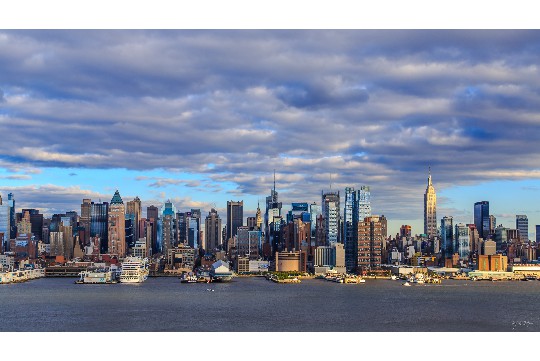
- 长按你想要卸载的游戏图标,直到所有图标开始抖动并出现“x”标记。
- 点击游戏图标左上角的“x”标记,系统会提示你确认卸载操作,点击“删除”按钮,游戏就会被成功卸载。
2. Android系统下的游戏卸载
Android用户同样可以轻松卸载手机游戏。
- 在主屏幕上找到你想要卸载的游戏图标,长按它直到出现卸载选项。
- 点击卸载按钮,系统会提示你确认操作,点击确认后,游戏就会被卸载。
- 你也可以通过设置应用来卸载游戏,打开“设置”应用,找到“应用管理”或“应用程序”选项,然后找到目标游戏并选择卸载。
三、游戏主机游戏卸载指南
1. PlayStation主机游戏卸载
对于PlayStation用户来说,卸载游戏通常需要在主机上进行。
- 打开PlayStation主机,进入主界面。

- 选择你想要卸载的游戏,长按游戏图标直到出现选项菜单。
- 选择“删除”或“卸载”选项,系统会提示你确认操作,点击确认后,游戏就会被卸载。
2. Xbox主机游戏卸载
Xbox用户同样可以轻松卸载不再需要的游戏。
- 打开Xbox主机,进入“我的游戏和应用”界面。
- 在游戏列表中,找到你想要卸载的游戏,选中它并按控制器上的“菜单”按钮(通常是一个三条横线的图标)。
- 选择“管理游戏和附加内容”选项,然后选择“卸载”。
- 系统会提示你确认卸载操作,点击确认后,游戏就会被卸载。
四、卸载后的清理工作
卸载游戏后,你可能还需要进行一些清理工作以确保设备性能得到优化。
1. 清理残留文件

卸载游戏后可能会留下一些残留文件,这些文件可能会占用存储空间并影响设备性能,你可以使用专业的清理工具或手动查找并删除这些文件。
2. 优化设备性能
卸载游戏后,你可以考虑对设备进行一些优化操作,如重启设备、清理缓存等,这些操作可以帮助设备恢复性能并提升运行速度。
五、注意事项
在卸载游戏时,有一些注意事项需要牢记:
备份存档:如果你打算重新安装游戏或在其他设备上继续游戏,请确保先备份游戏存档。
检查依赖项:有些游戏可能依赖于其他程序或库文件,在卸载游戏之前,最好检查是否有任何依赖项需要一并卸载。
谨慎卸载:确保你真正不再需要这个游戏再执行卸载操作,一旦卸载完成,你可能需要重新下载和安装才能再次玩游戏。
通过以上步骤,你可以轻松地从电脑、手机或游戏主机上卸载不再需要的游戏,这些操作不仅可以帮助你释放存储空间,还可以优化设备性能,无论你是游戏新手还是资深玩家,掌握这些卸载技巧都将对你的数字娱乐生活大有裨益,希望这篇攻略能为你提供有用的帮助!